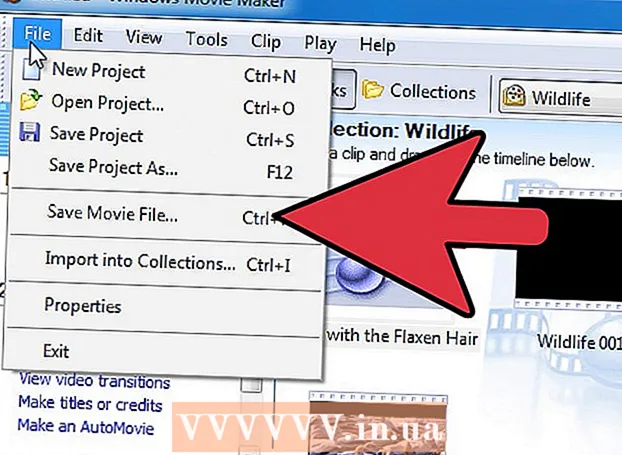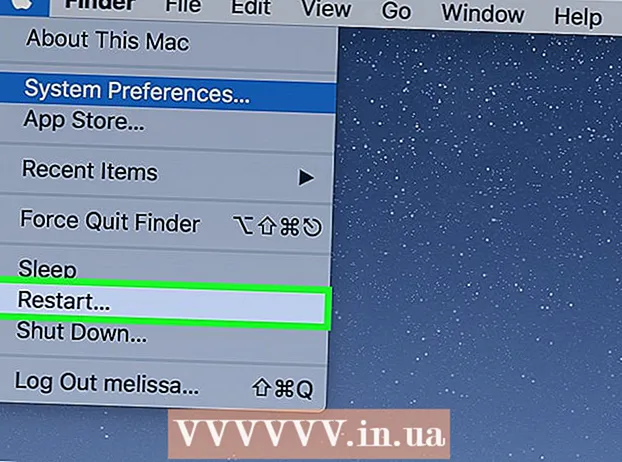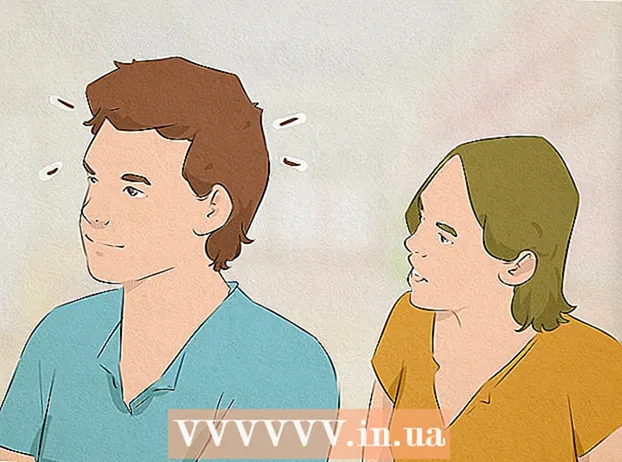Szerző:
Judy Howell
A Teremtés Dátuma:
5 Július 2021
Frissítés Dátuma:
19 Június 2024

Tartalom
- Lépni
- 1/3 rész: A hardver, a hálózat és a kapcsolat ellenőrzése
- 2/3 rész: A számítógép és a hálózat optimalizálása
- 3. rész: 3: A hardver frissítése
- Tippek
- Figyelmeztetések
Az utóbbi időben sok időbe telik, amíg a weboldalak betöltődnek? Alacsonyabb a letöltési sebesség, mint amit szolgáltatója ígért? Számos tényező határozza meg a kapcsolat gyorsaságát. Szerencsére sokat tehet a sebesség javításáért, és néhány perc alatt tapasztalhatja a javulást.
Lépni
1/3 rész: A hardver, a hálózat és a kapcsolat ellenőrzése
 Végezzen sebességtesztet. Mielőtt elkezdené módosítani a hardver és a számítógép beállításait, először tesztelnie kell a mostani sebességet, és össze kell hasonlítania a fizetett sebességgel. Számos sebességteszt érhető el az interneten, keressen rá a "sebességteszt" kifejezésre a Google-ban, és válassza ki az eredmények egyikét.
Végezzen sebességtesztet. Mielőtt elkezdené módosítani a hardver és a számítógép beállításait, először tesztelnie kell a mostani sebességet, és össze kell hasonlítania a fizetett sebességgel. Számos sebességteszt érhető el az interneten, keressen rá a "sebességteszt" kifejezésre a Google-ban, és válassza ki az eredmények egyikét. - Különböző tesztek különböző eredményeket adnak. Még egy adott webhely is más eredményeket adhat, ha újra tesztel. Ennek oka a tesztkiszolgálók helye és az ugyanazt a kapcsolatot használók száma.
- Tegyen több tesztet és vegye ki az eredmények átlagát.
- Előfordulhat, hogy a tesztek futtatásához le kell töltenie a bővítményeket.
- Ha az opció elérhető, akkor mindig a legközelebbi tesztkiszolgálót válassza. Így pontosabb eredményeket érhet el.
 Hasonlítsa össze az eredményeket a fizetett sebességgel. Ellenőrizze internetszolgáltatójánál, hogy milyen sebességre kell ésszerűen számítani. Ne feledje, hogy az ígért sebességek a lehető legnagyobb sebességet jelentik. Tehát ne számítson arra, hogy ez lesz az átlagos sebessége.
Hasonlítsa össze az eredményeket a fizetett sebességgel. Ellenőrizze internetszolgáltatójánál, hogy milyen sebességre kell ésszerűen számítani. Ne feledje, hogy az ígért sebességek a lehető legnagyobb sebességet jelentik. Tehát ne számítson arra, hogy ez lesz az átlagos sebessége. - Ha hosszú ideje ugyanazt a szolgáltatót és csomagot használja, végezzen néhány kutatást a jobb ajánlatok érdekében. A vállalatok nem szeretik elveszíteni Önt, mint vevőt, ezért valószínűleg jobb sebességet tudnak biztosítani Önnek ugyanazon az áron. Ellenőrizze az ajánlatokat más szolgáltatókkal is.
- Vegye figyelembe a megabit és a megabájt közötti különbséget. Az internetszolgáltatók megabitben hirdetnek, nem megabájtban. Megabájtban (MB) körülbelül 8 megabit (Mb) van, tehát ha 25 megabit / másodperces (Mbps) csomagod van, akkor körülbelül 3 megabájt / másodperc (MBps) tényleges sebességre számíthat.
 Állítsa vissza a helyi hálózatot. Néha segíthet az útválasztó vagy a modem újraindításában (vagy egy időre áramtalanításban).
Állítsa vissza a helyi hálózatot. Néha segíthet az útválasztó vagy a modem újraindításában (vagy egy időre áramtalanításban).  Ellenőrizze a különféle vezeték nélküli eszközök frekvenciáit. Ha vezeték nélküli hálózatot használ, tanácsos lehet megvizsgálni, hogy a kapcsolatot zavarja-e egy DECT telefon vagy más vezeték nélküli eszköz. A vezeték nélküli útválasztó frekvenciája 2,4 Ghz vagy 5 Ghz. Ellenőrizze a többi vezeték nélküli eszköz frekvenciáját, és állítsa őket úgy, hogy ne ugyanazt a frekvenciát használják.
Ellenőrizze a különféle vezeték nélküli eszközök frekvenciáit. Ha vezeték nélküli hálózatot használ, tanácsos lehet megvizsgálni, hogy a kapcsolatot zavarja-e egy DECT telefon vagy más vezeték nélküli eszköz. A vezeték nélküli útválasztó frekvenciája 2,4 Ghz vagy 5 Ghz. Ellenőrizze a többi vezeték nélküli eszköz frekvenciáját, és állítsa őket úgy, hogy ne ugyanazt a frekvenciát használják.  Ellenőrizze, hogy túllépte-e az adatkorlátot. Internetes előfizetés esetén időnként adatkorláttal vagy „fair use Policy” -vel kell megküzdenie. Adatkorlát esetén, ha túllépik a korlátot, akkor számlát kap az internet szolgáltatójától az elvégzett adatforgalomért. A "méltányos használatra vonatkozó irányelv" azt jelenti, hogy "korlátlanul" használhatja az internetet, azonban a szolgáltató felelősségre vonhatja Önt a szörfözéssel és a letöltéssel kapcsolatos viselkedéséért, ha ez jóval magasabb az átlagnál.
Ellenőrizze, hogy túllépte-e az adatkorlátot. Internetes előfizetés esetén időnként adatkorláttal vagy „fair use Policy” -vel kell megküzdenie. Adatkorlát esetén, ha túllépik a korlátot, akkor számlát kap az internet szolgáltatójától az elvégzett adatforgalomért. A "méltányos használatra vonatkozó irányelv" azt jelenti, hogy "korlátlanul" használhatja az internetet, azonban a szolgáltató felelősségre vonhatja Önt a szörfözéssel és a letöltéssel kapcsolatos viselkedéséért, ha ez jóval magasabb az átlagnál.  Ellenőrizze, hogy többen használják-e az otthoni hálózatot. Lehetséges, hogy valaki letölt valamit, például filmet vagy zenét. Egy számítógép elfogyaszthatja a sávszélesség nagy részét, a maradékra pedig keveset hagy.
Ellenőrizze, hogy többen használják-e az otthoni hálózatot. Lehetséges, hogy valaki letölt valamit, például filmet vagy zenét. Egy számítógép elfogyaszthatja a sávszélesség nagy részét, a maradékra pedig keveset hagy.  Ellenőrizze az elosztót, ha van ADSL-kapcsolata. Vezeték fut a ház ISRA pontjától a hasítóig. Itt a jel fel van osztva telefonos és internetes jelre. Néha van valami baj ezzel az osztóval.
Ellenőrizze az elosztót, ha van ADSL-kapcsolata. Vezeték fut a ház ISRA pontjától a hasítóig. Itt a jel fel van osztva telefonos és internetes jelre. Néha van valami baj ezzel az osztóval.  Nézd meg az időjárást. Ha műholdas internetet használ, a jelet a szél vagy a felhők, a hó, az eső vagy a villámlás okozta elektromos tevékenység befolyásolja.
Nézd meg az időjárást. Ha műholdas internetet használ, a jelet a szél vagy a felhők, a hó, az eső vagy a villámlás okozta elektromos tevékenység befolyásolja.
2/3 rész: A számítógép és a hálózat optimalizálása
 Végezzen víruskeresést hetente legalább egyszer. A vírusok lelassíthatják az internet sebességét, ráadásul a vírusok veszélyt jelentenek az Ön személyes adataira és személyazonosságára.
Végezzen víruskeresést hetente legalább egyszer. A vírusok lelassíthatják az internet sebességét, ráadásul a vírusok veszélyt jelentenek az Ön személyes adataira és személyazonosságára. - Győződjön meg arról, hogy a víruskereső program mindig aktív a számítógépén, különösen akkor, ha az internetet használja. Számos ingyenes program érhető el. Felhívjuk figyelmét, hogy nem telepít több programot, ez kontraproduktív lehet.
 Rendszeresen vizsgálja át számítógépét rosszindulatú programok és hirdetési programok ellen. A legtöbb víruskereső program nem keres hirdetési és rosszindulatú programokat. Ezek potenciálisan veszélyes programok, amelyek lassítják a kapcsolat sebességét, mert folyamatosan kapcsolódnak más szerverekhez. Nehéz lehet ezeket a programokat megtalálni a számítógépén, de számos olyan program áll rendelkezésre, amelyeket kifejezetten reklám- és rosszindulatú programok észlelésére és eltávolítására fejlesztettek ki. A víruskereső programokkal ellentétben ezeket a programokat egyszerre futtathatja:
Rendszeresen vizsgálja át számítógépét rosszindulatú programok és hirdetési programok ellen. A legtöbb víruskereső program nem keres hirdetési és rosszindulatú programokat. Ezek potenciálisan veszélyes programok, amelyek lassítják a kapcsolat sebességét, mert folyamatosan kapcsolódnak más szerverekhez. Nehéz lehet ezeket a programokat megtalálni a számítógépén, de számos olyan program áll rendelkezésre, amelyeket kifejezetten reklám- és rosszindulatú programok észlelésére és eltávolítására fejlesztettek ki. A víruskereső programokkal ellentétben ezeket a programokat egyszerre futtathatja: - Malwarebytes Antimalware
- Spybot Search & Destroy
- Adw Cleaner
- HitMan Pro
 Távolítsa el a felesleges eszköztárakat. Sok program kérés nélkül telepít egy eszköztárat a böngészőbe. Ezek az eszköztárak lelassíthatják az internet sebességét. Távolítsa el az eszköztárakat az internet felgyorsítása és a személyes adatok védelme érdekében.
Távolítsa el a felesleges eszköztárakat. Sok program kérés nélkül telepít egy eszköztárat a böngészőbe. Ezek az eszköztárak lelassíthatják az internet sebességét. Távolítsa el az eszköztárakat az internet felgyorsítása és a személyes adatok védelme érdekében. - Bizonyos eszközsorokat nehéz eltávolítani, szükség lehet az előző lépés egyik rosszindulatú programjára.
 Használjon másik böngészőt. Ha a böngészője mindenféle eszköztárral rendelkezik, és nagyon lassan reagál, akkor gyakran érdemes más böngészőt kipróbálni. A Firefox, a Chrome és az Opera jelentősen gyorsabb, mint az Internet Explorer.
Használjon másik böngészőt. Ha a böngészője mindenféle eszköztárral rendelkezik, és nagyon lassan reagál, akkor gyakran érdemes más böngészőt kipróbálni. A Firefox, a Chrome és az Opera jelentősen gyorsabb, mint az Internet Explorer.  Tisztítsa meg a merevlemezt. A rosszul karbantartott merevlemez lassú számítógépet okozhat, és hatással lehet minden tevékenységére. A merevlemez optimalizálása gyors, és valószínűleg jelentősen javítja a böngésző sebességét.
Tisztítsa meg a merevlemezt. A rosszul karbantartott merevlemez lassú számítógépet okozhat, és hatással lehet minden tevékenységére. A merevlemez optimalizálása gyors, és valószínűleg jelentősen javítja a böngésző sebességét. - Ügyeljen arra, hogy rendszeresen töredezettségmentesítse a meghajtót. A Windows legtöbb verziójában ez automatikusan megtörténik.
- Törölje a fájlokat a "Lemezkarbantartó" programmal. Ez a beépített program eltávolítja azokat az ideiglenes fájlokat és rendszerfájlokat, amelyekre már nincs szüksége.
- Próbálja meg a merevlemez legalább 15% -át üresen tartani. A túltelített merevlemez megnehezíti a programok indítását és lassú érzést. Ezután az internetes oldalak is lassabban tölthetők be.
 Javítsa a gyorsítótárfájlok és az ideiglenes internetes fájlok beállításait. Megfelelő beállítások mellett a számítógépnek nem kell minden böngészéskor ugyanazokat a fájlokat letöltenie, például egy céglogót, amely minden aloldalon megegyezik.
Javítsa a gyorsítótárfájlok és az ideiglenes internetes fájlok beállításait. Megfelelő beállítások mellett a számítógépnek nem kell minden böngészéskor ugyanazokat a fájlokat letöltenie, például egy céglogót, amely minden aloldalon megegyezik.  Ellenőrizze, hogy mely programok fogyasztják el a sávszélességet. Az internetkapcsolat gyakran lassú, mert több program használja a kapcsolatot. Ez lehet víruskereső vagy egy program, amely automatikusan letölti a frissítéseket. Kattintson a Start gombra, majd a Futtatás gombra. típus cmd és nyomja meg ↵ Enter
Ellenőrizze, hogy mely programok fogyasztják el a sávszélességet. Az internetkapcsolat gyakran lassú, mert több program használja a kapcsolatot. Ez lehet víruskereső vagy egy program, amely automatikusan letölti a frissítéseket. Kattintson a Start gombra, majd a Futtatás gombra. típus cmd és nyomja meg ↵ Enter- típus netstat -b 5> tevékenység.txt és nyomja meg ↵ Enter. Körülbelül egy perc múlva nyomja meg a gombot Ctrl+C.. Most létrejön egy fájl, amely tartalmazza a kapcsolatot használó összes program listáját.
- típus tevékenység.txt és nyomja meg ↵ Enter a fájl megnyitásához és a lista megtekintéséhez
 Bezárja azokat a programokat, amelyekre nincs szüksége. nyomja meg Ctrl+Alt+Töröl a Feladatkezelő megnyitásához.Lépjen a Folyamatok menübe, és zárja be azokat a folyamatokat, amelyek felelősek lehetnek a sávszélesség-lefoglalásért (megjegyzés: ne zárjon be olyan folyamatokat, amelyek nem tudják, mire szolgálnak, mert ez a rendszer hibás működését okozhatja).
Bezárja azokat a programokat, amelyekre nincs szüksége. nyomja meg Ctrl+Alt+Töröl a Feladatkezelő megnyitásához.Lépjen a Folyamatok menübe, és zárja be azokat a folyamatokat, amelyek felelősek lehetnek a sávszélesség-lefoglalásért (megjegyzés: ne zárjon be olyan folyamatokat, amelyek nem tudják, mire szolgálnak, mert ez a rendszer hibás működését okozhatja). - A "Felhasználónév" oszlopban egyes folyamatoknál olvashatja a "Rendszer" szót. Jobb ezeket a folyamatokat békén hagyni. De ha a saját felhasználónév egy folyamat mellett van, akkor általában biztonságos bezárni. Egyes programok a folyamat lezárása után még mindig nem működnek megfelelően, de általában biztonságos ezzel kísérletezni. A rendszer gyakran nem teszi lehetővé a fontos rendszerfolyamatok leállítását.
 Távolítsa el a felesleges programokat, amelyek sávszélességet fogyasztanak. Ha olyan programokat talált, amelyek felesleges sávszélességet használnak fel, vagy amelyekre nem emlékszik a telepítésre, akkor a nagyobb sebesség érdekében távolítsa el a programokat.
Távolítsa el a felesleges programokat, amelyek sávszélességet fogyasztanak. Ha olyan programokat talált, amelyek felesleges sávszélességet használnak fel, vagy amelyekre nem emlékszik a telepítésre, akkor a nagyobb sebesség érdekében távolítsa el a programokat. - További információ a programok eltávolításáról a Windows 7 rendszerben.
- További információ a programok Mac-ről történő eltávolításáról.
 Változtassa meg a WiFi csatornáját. Ha sok szomszédod ugyanazt a csatornát használja, ez jelentősen lelassíthatja az internet sebességét. Kevésbé használt csatornák kereséséhez használjon olyan programot, mint az "inSSIDer" PC-hez, vagy a "KisMAC" vagy a "WiFi Scanner" Mac-hez. Ezen csatornák egyikére váltás csökkenti az interferenciát és potenciálisan növeli a sebességet.
Változtassa meg a WiFi csatornáját. Ha sok szomszédod ugyanazt a csatornát használja, ez jelentősen lelassíthatja az internet sebességét. Kevésbé használt csatornák kereséséhez használjon olyan programot, mint az "inSSIDer" PC-hez, vagy a "KisMAC" vagy a "WiFi Scanner" Mac-hez. Ezen csatornák egyikére váltás csökkenti az interferenciát és potenciálisan növeli a sebességet. - Ha jobb csatornát talált, váltson csatornát. Keresse meg az útválasztó kézikönyvét, vagy keressen online, hogyan lehet ezt megtenni az adott útválasztón.
 Töltse le a legújabb firmware-t az útválasztóhoz. Ellenőrizze a gyártó webhelyét, és keressen firmware-letöltéseket. Gyakran nem kell felkeresnie a webhelyet, de a router webes felületéről frissíthet. Az interfészhez való hozzáféréshez ismernie kell az útválasztó IP-címét és a felhasználónevet / jelszót.
Töltse le a legújabb firmware-t az útválasztóhoz. Ellenőrizze a gyártó webhelyét, és keressen firmware-letöltéseket. Gyakran nem kell felkeresnie a webhelyet, de a router webes felületéről frissíthet. Az interfészhez való hozzáféréshez ismernie kell az útválasztó IP-címét és a felhasználónevet / jelszót.
3. rész: 3: A hardver frissítése
 Frissítse a számítógépet. Ha lassú számítógépe van, internetkapcsolata mindig lassú lesz, függetlenül az internet-előfizetés sebességétől. Egy új számítógép segíthet.
Frissítse a számítógépet. Ha lassú számítógépe van, internetkapcsolata mindig lassú lesz, függetlenül az internet-előfizetés sebességétől. Egy új számítógép segíthet. - Az egyik leggyorsabb és legegyszerűbb módszer a számítógép fejlesztésére, hogy az internet gyorsabbá váljon, ha több munkamemóriát (RAM) telepít.
 Frissítse az útválasztót vagy a tűzfalat. Ellenőrizze az útválasztó specifikációit, és nézze meg a maximális sebességet. Ez útválasztóval gyakran 10 Mbps, és ebben az esetben az 50 Mbps vagy annál nagyobb internet-előfizetés nem használ.
Frissítse az útválasztót vagy a tűzfalat. Ellenőrizze az útválasztó specifikációit, és nézze meg a maximális sebességet. Ez útválasztóval gyakran 10 Mbps, és ebben az esetben az 50 Mbps vagy annál nagyobb internet-előfizetés nem használ. - Használjon olyan megbízható vállalatok útválasztóit, mint a Netgear, a D-Link, a Cisco és a Belkin. Válasszon egy antennával rendelkező modemet, amely elég erős az Ön helyzetéhez.
- Ha nagyobb teret szeretne elérni az útválasztóval, akkor vásárolhat egy átjátszót. Ez az eszköz továbbítja a jelet, jelentősen kibővítve a vezeték nélküli hálózat hatósugarát.
 Cserélje ki a modemet. A modemek öregedéssel romlanak. Az előfizetéssel ingyen kapott modemek gyakran nem jók, egy valamivel drágább modem gyakran tovább tart.
Cserélje ki a modemet. A modemek öregedéssel romlanak. Az előfizetéssel ingyen kapott modemek gyakran nem jók, egy valamivel drágább modem gyakran tovább tart. - Először ellenőrizze, hogy egy saját vásárlású útválasztó megfelelően működik-e az Ön jelenlegi internetszolgáltatójának hálózatán.
 Használjon ethernet-t wifi helyett. A vezetékes kapcsolat megbízhatóbb és a legtöbb esetben gyorsabb, mint a vezeték nélküli kapcsolat. Azonnal gondoskodik arról, hogy kevesebb vezeték nélküli eszköz, például tabletta és telefon zavarja a készüléket.
Használjon ethernet-t wifi helyett. A vezetékes kapcsolat megbízhatóbb és a legtöbb esetben gyorsabb, mint a vezeték nélküli kapcsolat. Azonnal gondoskodik arról, hogy kevesebb vezeték nélküli eszköz, például tabletta és telefon zavarja a készüléket.
Tippek
- Kutassa meg, hogyan állíthatja be saját DNS-kiszolgálóját az otthoni hálózaton. Néhány újabb routernek saját névkiszolgálója van, különben nézze meg a "FastCache" programot a www.analogx.com címen. Ez a program a gyakran használt tartományneveket tárolja a gyorsítótárfájlban, így az IP-címet nem kell újra és újra megkeresni.
- Használja a Google DNS-t. Használja a következő DNS-beállításokat: 8.8.8.8 elsődleges DNS-kiszolgálóként és 8.8.4.4 másodlagos DNS-kiszolgálóként.
- A böngészést gyorsító programok letöltése:
- A Loband.org egy böngésző a böngészőben, az oldalakat a képek nélkül tölti be.
- A Firefox és az Opera lehetősége van arra, hogy ne töltsön be képeket.
- A Firefoxban a "NoScript" kiegészítő segítségével blokkolhatja az internetet lassító szkripteket.
- A Firefoxban a praktikus "Fasterfox" és "Firetune" kiterjesztések vannak.
Figyelmeztetések
- Vigyázzon olyan felugró ablakokra, amelyek ingyenes internet-gyorsítást ígérnek. Átvizsgálják a számítógépet, és mindig tapasztalják, hogy vannak problémák. Ha azonban meg akarja oldani a problémákat, akkor is mélyen a zsebébe kell ásnia a "pro verzió" megvásárlásához.
- Bizonyos esetekben a lassú internet oka nem a hardver vagy a kapcsolat. Ha a szerver, amelyhez csatlakozik, lassú vagy távol van, akkor valószínűleg tovább kell várnia.